iPhone或iPad:屏幕看起来太大或缩放过多

解决苹果iPhone或iPad屏幕看起来放大且使用困难的问题,因为iPhone卡在缩放问题上。
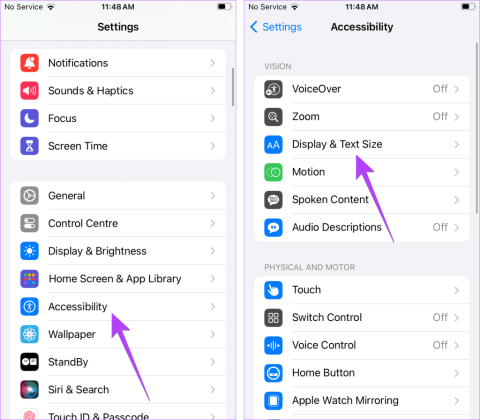
想像一下:您正在iPhone 上閱讀或觀看某些內容,突然,它的亮度改變了。它隨機上升或下降。現在,如果亮度與周圍環境相匹配,一切都會好起來的,但這種情況並不經常發生。另外,有些人,像我,不喜歡自動改變亮度的功能。我們不想對我們的手機感到驚訝。在這種情況下,當亮度不斷變化時會變得很煩人。但不用擔心。這篇文章會對你有幫助。
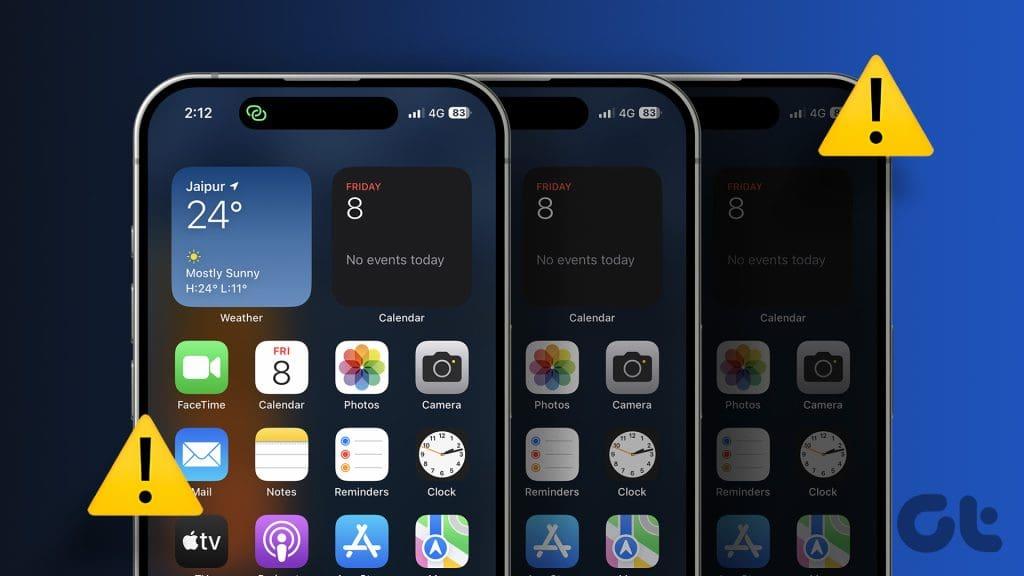
亮度隨機升高或降低的主要原因是自動亮度功能。但對於許多用戶來說,即使自動亮度關閉,亮度也會不斷變化。讓我們學習如何阻止 iPhone 上的亮度變化。
自動亮度是 iPhone 上亮度自動變化的最常見原因。請按照以下步驟將其關閉。
第 1 步:開啟 iPhone 上的「設定」。
步驟 2: 轉到“輔助功能”,然後轉到“顯示和文字大小”。
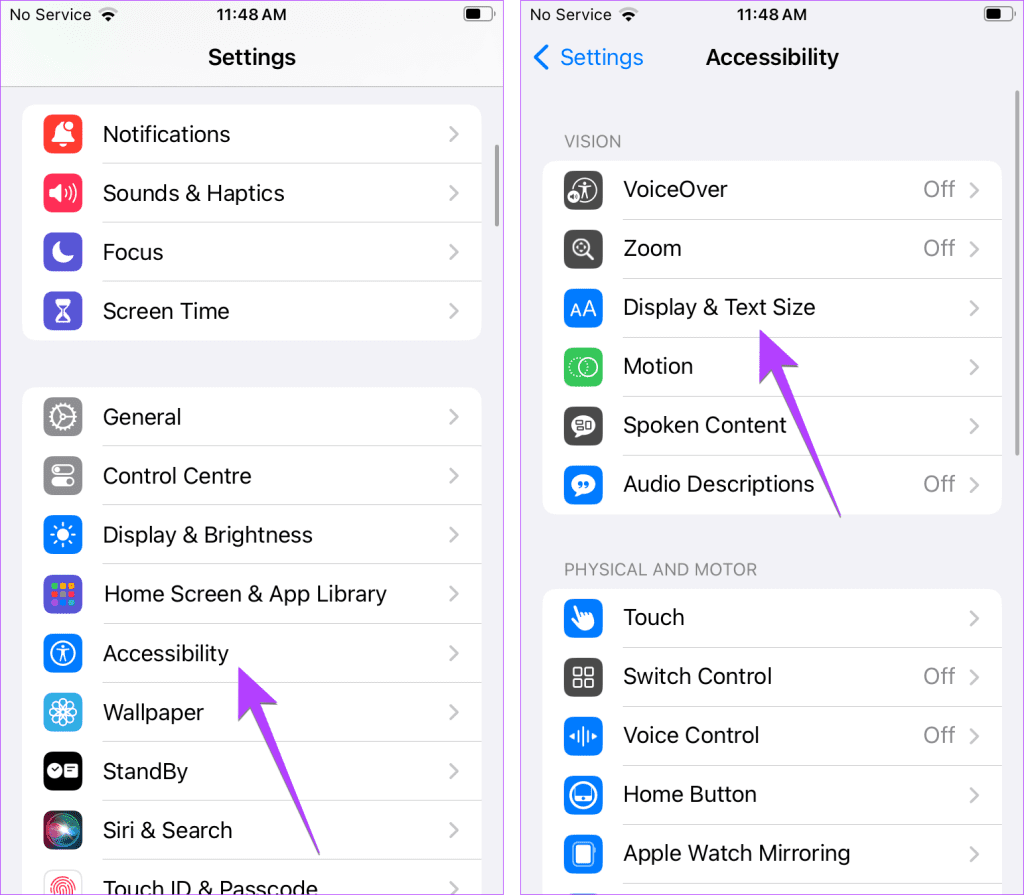
步驟 3:向下捲動並關閉自動亮度旁的開關。如果已關閉,請將其開啟然後再次關閉。
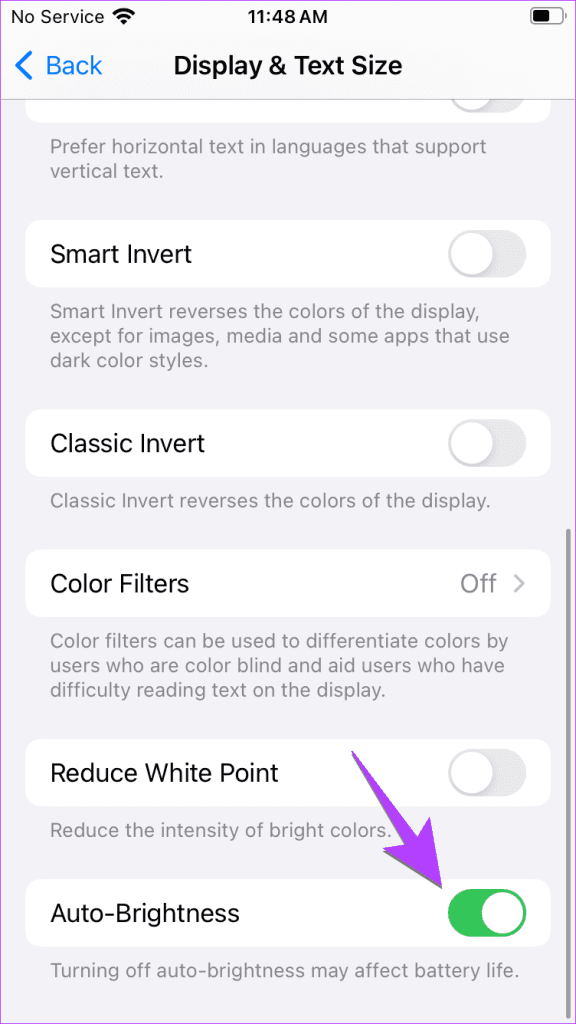
步驟 4:進入設定 > 顯示和亮度。然後,使用亮度滑桿手動調整亮度。
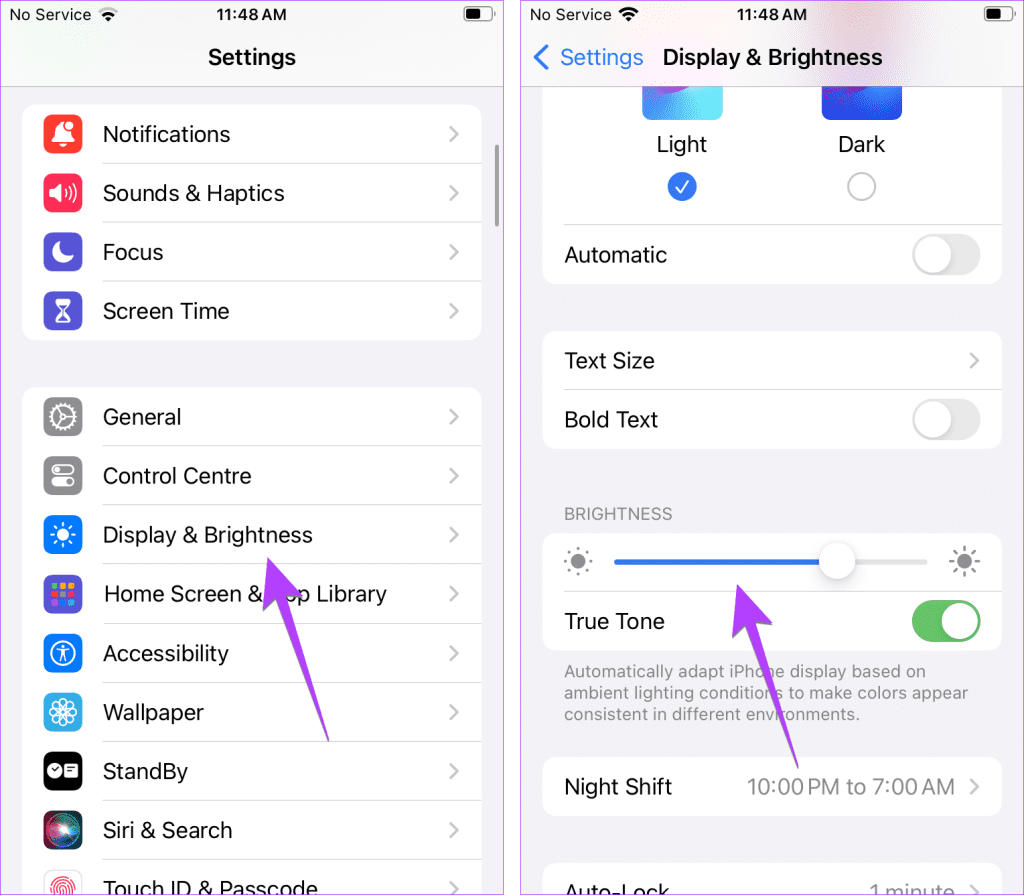
就是這樣。現在,您的 iPhone 不會自動變暗或變亮。如果您覺得自動亮度不起作用,請了解如何修復它。
iPhone 的常規顯示設定中還有另一種自動亮度功能,稱為 True Tone,這也可能是導致亮度變化問題的原因。
若要將其關閉,請前往 iPhone 設定 > 顯示和亮度。關閉 True Tone 旁邊的開關。
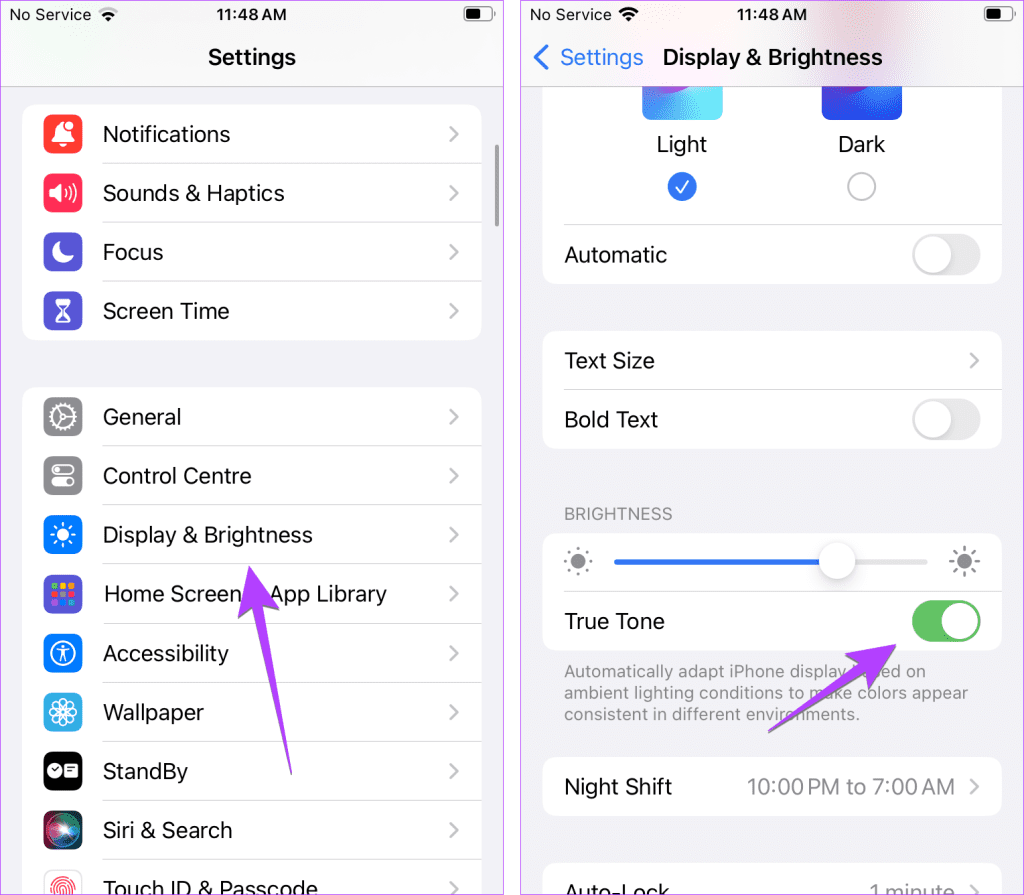
如果您的 iPhone 在一天中的任何特定時間不斷切換到較溫暖的顏色,則有可能啟用了夜班安排功能。要關閉它,請按照下列步驟操作:
第 1 步:在 iPhone 上,開啟「設定」。
步驟 2:轉到“顯示和亮度”,然後轉到“Night Shift”。
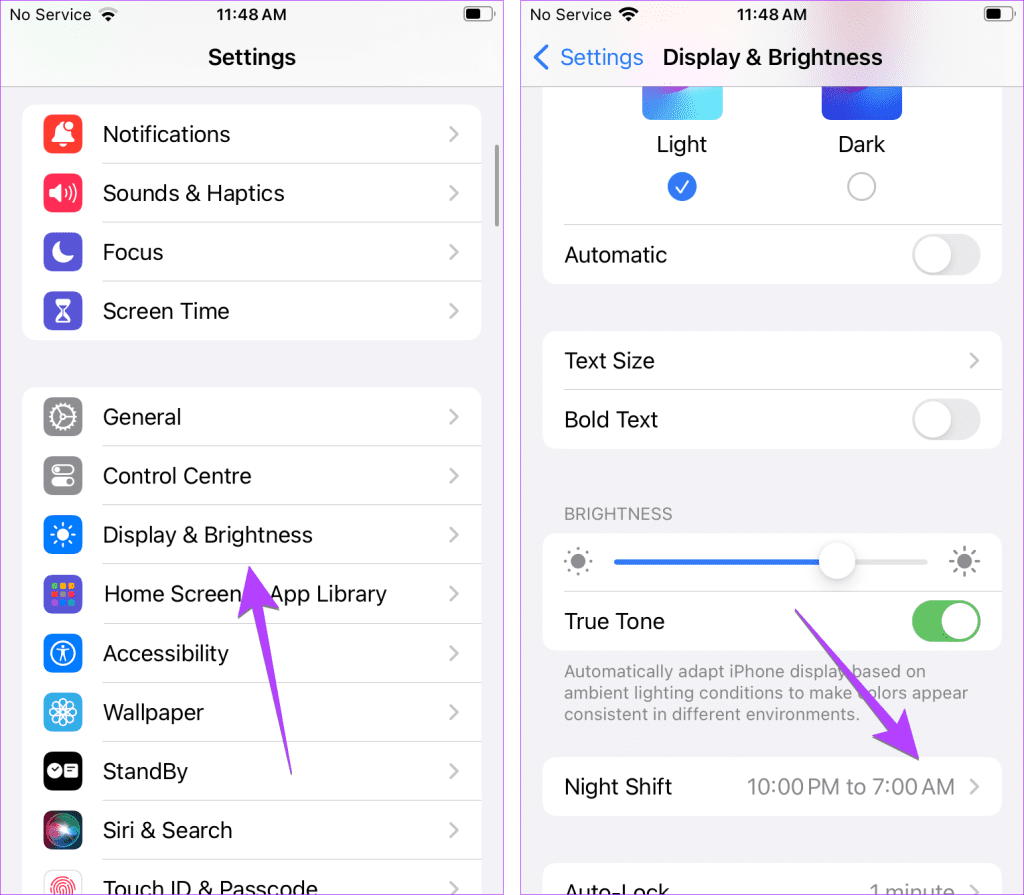
步驟 3:關閉「預定」開關。
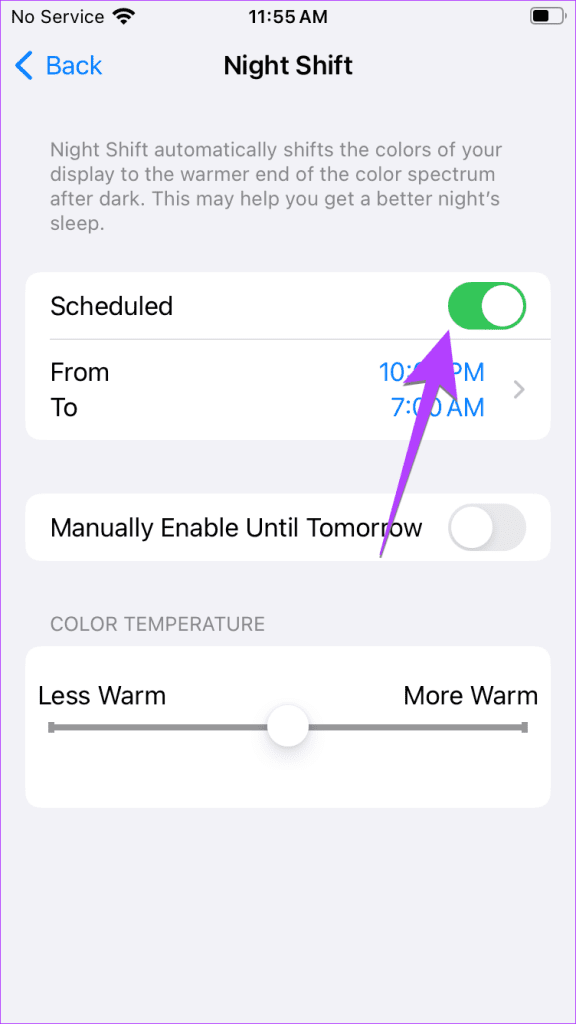
如果您的 iPhone 在全亮度下顯得暗淡,反之亦然,請嘗試以下方法。
有時,由於一個小錯誤,亮度會不斷變化。您需要做的就是重新啟動 iPhone 來解決問題。您甚至可以嘗試強制重啟 iPhone 來解決問題。
亮度不斷變化的問題也可能是由於 iPhone 軟體中的錯誤而導致的。若要修復此問題,請更新手機的軟體。為此,請前往“設定”>“常規”>“軟體更新”。
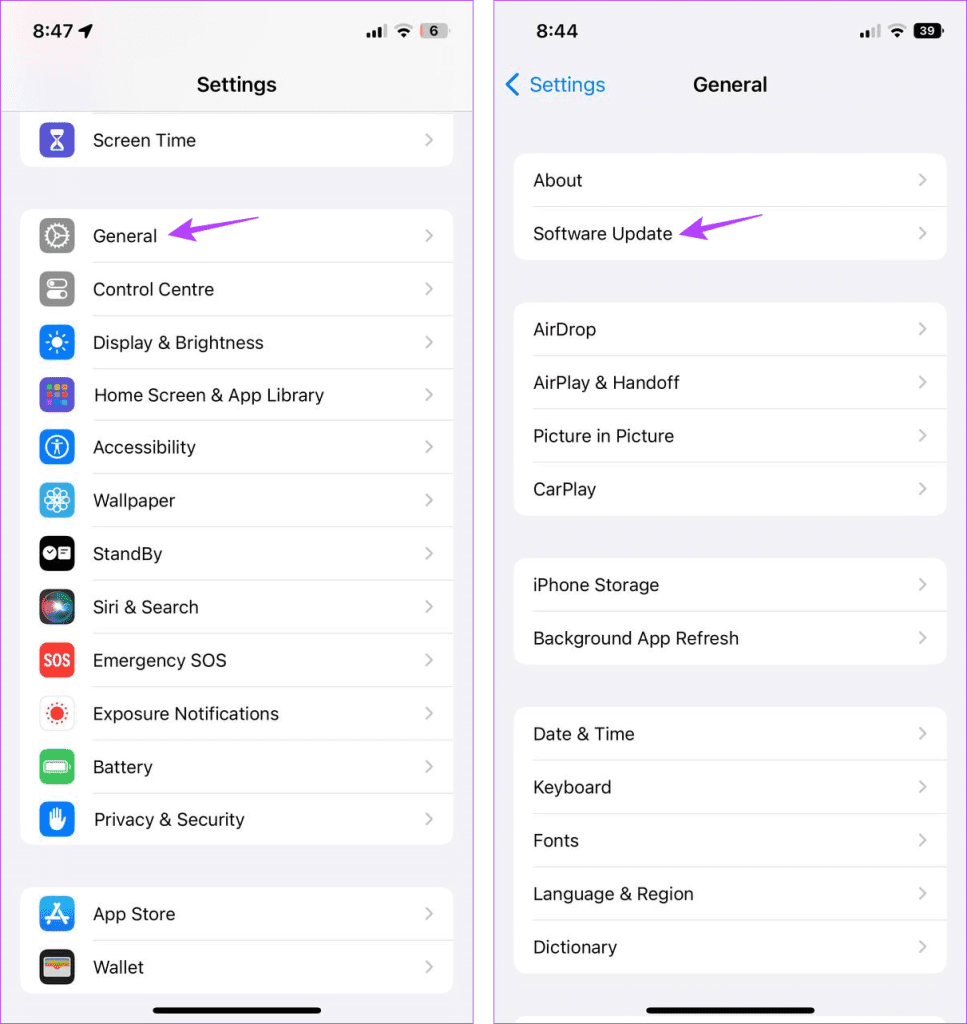
另一個可能導致iPhone 亮度變暗的設定是低功耗模式。啟用後,即使關閉自動亮度功能,iPhone 的亮度也會變暗。
若要關閉低電量模式,請前往「設定」>「電池」。關閉低功耗模式的開關。
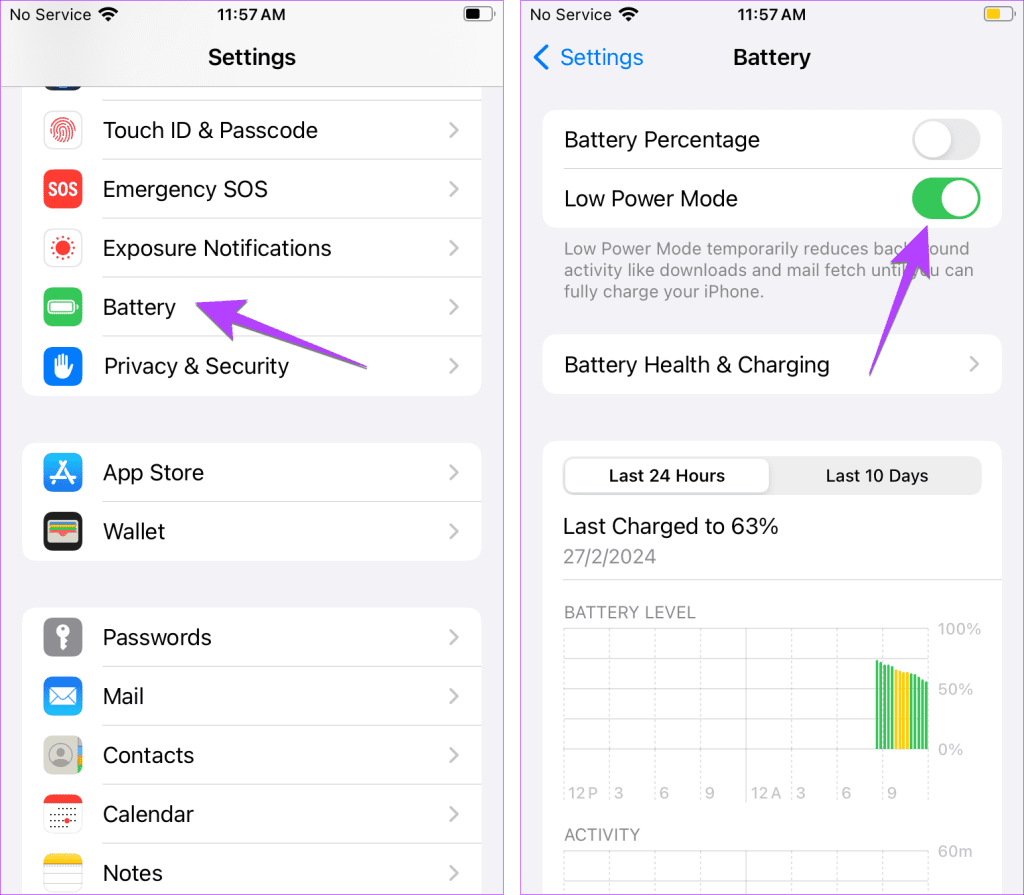
有趣的事實:啟用低功耗模式時,電池圖示將為黃色。
如果 iPhone 上的明亮顏色看起來褪色,請停用「減少白點」設定。為此,請轉到“設定”>“輔助功能”>“顯示和文字大小”。關閉減少白點。
同樣,您應該關閉的另一個設定是「減少透明度」。您可以在輔助使用設定中的「顯示和文字大小」的相同畫面上找到它。
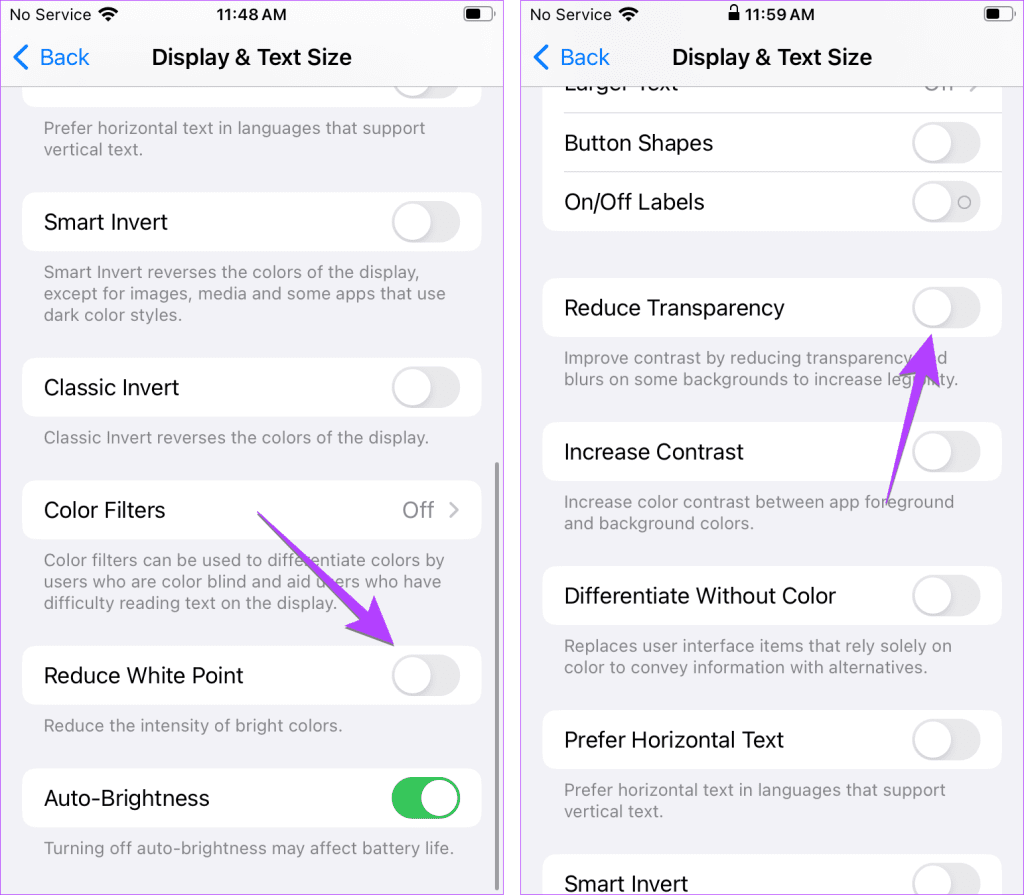
如果您的 iPhone 螢幕在觀看影片時變暗,請在輔助使用設定中停用「調暗閃光燈」設定。
第 1 步:前往“設定”,然後選擇“輔助功能”>“運動”。
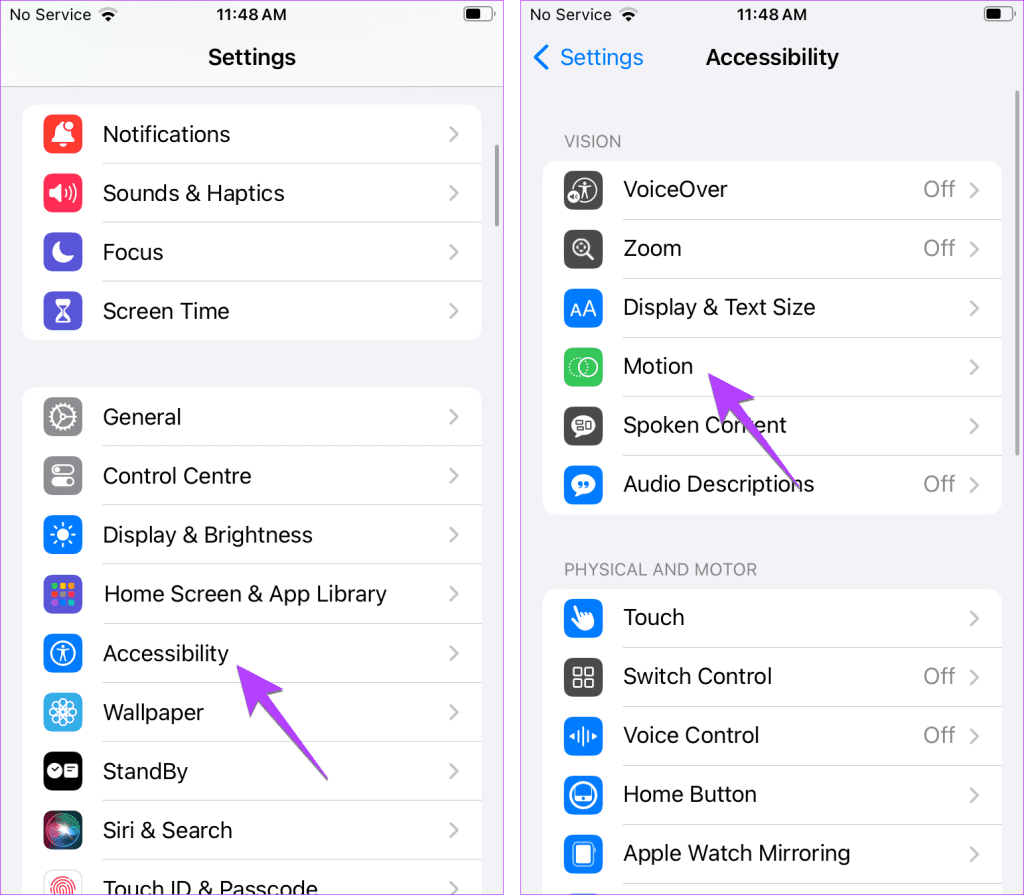
步驟 2:關閉「暗閃燈」旁的開關。
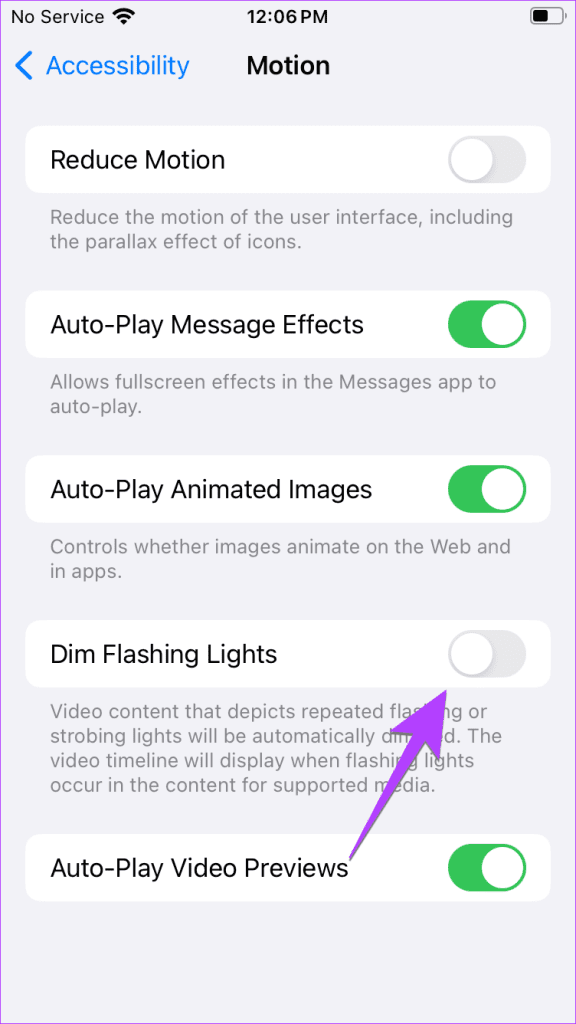
您還應該嘗試關閉「注意力感知」功能,因為它也可能會改變 iPhone 的亮度。當偵測到您沒有看手機時,您的手機會自動變暗。若要關閉此功能,請依照下列步驟操作:
步驟 1:開啟“設定”並前往“輔助功能”,然後前往“Face ID 和注意”。
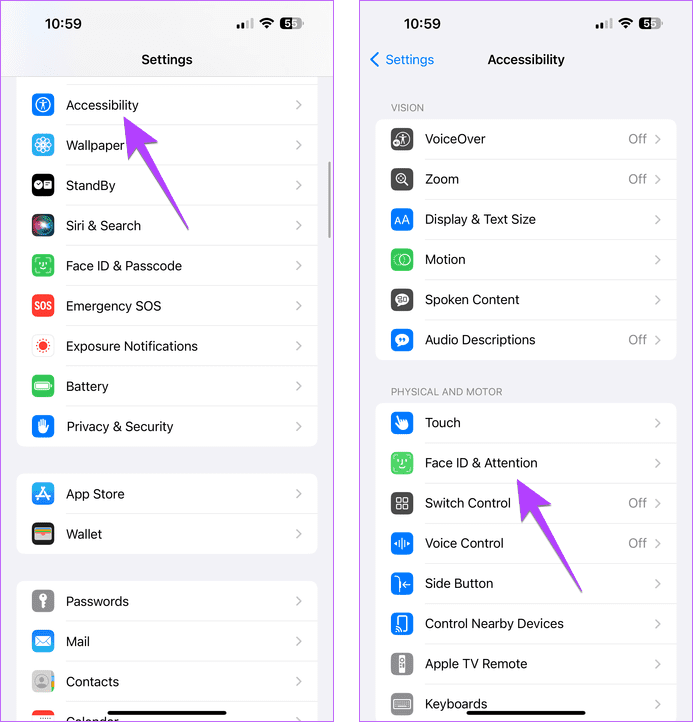
步驟 2:關閉注意力感知功能的開關。
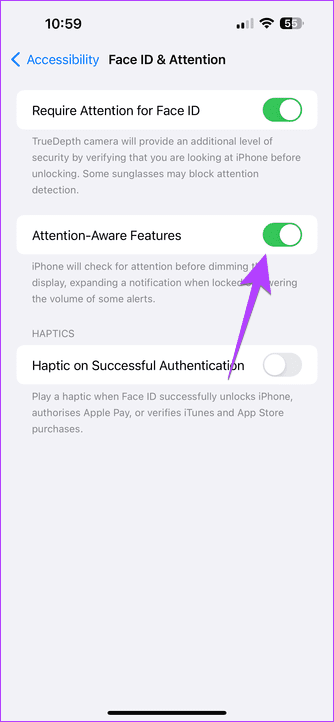
主動對焦模式也可能是亮度變化問題的罪魁禍首,尤其是在 iPhone 的鎖定螢幕上。每個焦點中都有一個稱為「調暗螢幕」的設置,如果啟用該設置,當該特定焦點模式處於活動狀態時,iPhone 的鎖定螢幕將會調暗。嘗試停用任何主動對焦模式。此外,檢查對焦模式的時間表並將其關閉,以防止它們在特定時間自動啟動。
若要關閉焦點模式,請開啟iPhone 上的控制中心。如果焦點圖塊上出現名稱,則表示特定焦點處於作用中狀態。點擊它即可將其關閉。
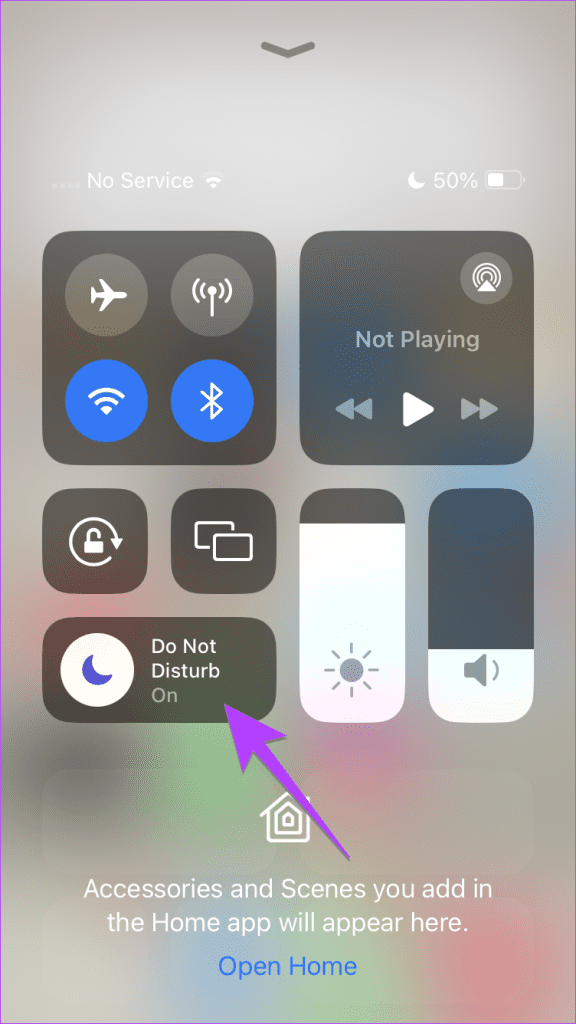
關於對焦模式需要注意的幾點:
如果沒有任何幫助,並且您的 iPhone 仍然會自動更改亮度,請嘗試重置您的 iPhone 設定。這樣做會將所有設定(例如 Wi-Fi、藍牙和其他自訂設定)還原為其原始值。您將需要重新設定它們。
若要重置 iPhone 上的所有設置,請前往「設定」>「一般」>「傳輸或重置 iPhone」>「重置」>「重置所有設定」。
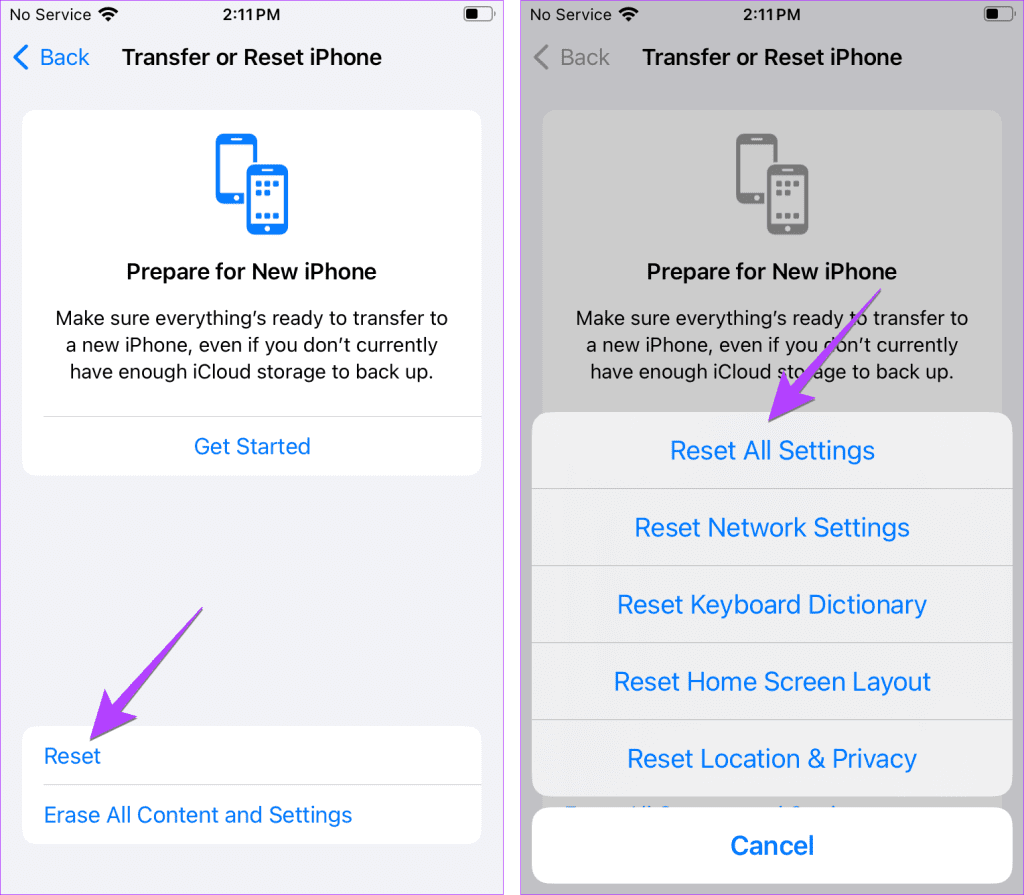
希望您解決了 iPhone 亮度升高或降低的問題。自動亮度通常會影響 iPhone 的電池壽命。查看保護 iPhone 電池健康的其他方法。
解决苹果iPhone或iPad屏幕看起来放大且使用困难的问题,因为iPhone卡在缩放问题上。
学习如何通过本教程访问Apple iPad上的SIM卡。
在此帖子中,我们讨论如何解决Apple iPhone中地图导航和GPS功能无法正常工作的常见问题。
iOS 16 照片摳圖不起作用?了解如何透過 8 種方法修復這個問題,從確保設備和文件格式兼容性開始。
厭倦了拍照時的快門噪音?您可以使用以下 6 種簡單方法來關閉 iPhone 上的相機聲音。
了解如何將“照片”同步到iPhone的最新方法,確保您的照片安全有序。
使用 iPhone 上的 NFC 標籤以無線方式輕鬆傳輸數據。了解如何使用 NFC 標籤讀取器和 NFC 標籤寫入器。
離開家庭共享並獨自一人。了解如何在 iPhone、iPad 和 Mac 上的「家人共享」中離開或刪除某人。
解決使用 Microsoft Authenticator 應用程式時遇到的問題,包括生成雙因素身份驗證代碼的故障,提供有效的解決方案。
了解您的 iPhone 如何收集分析資料,以及如何停用這些功能以保護您的隱私。






